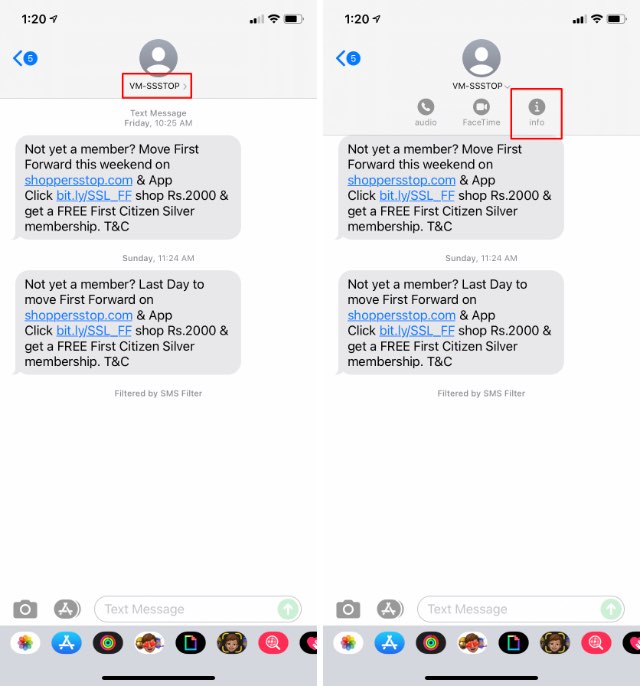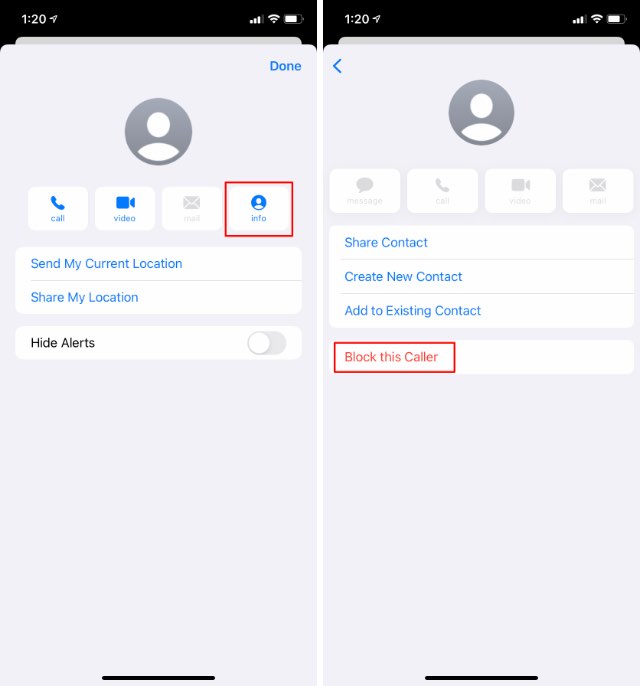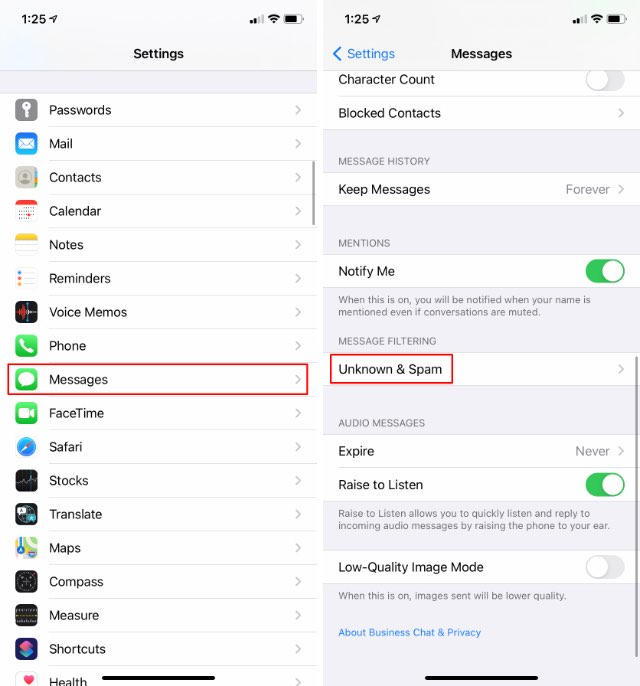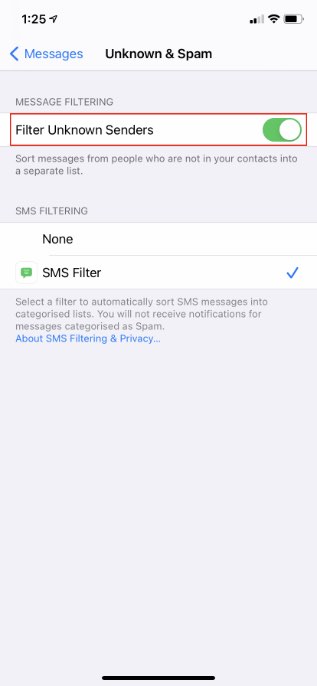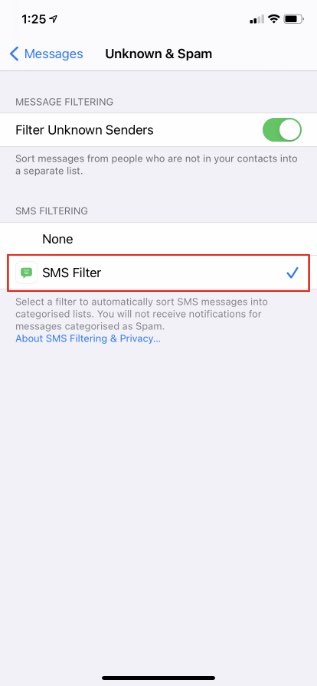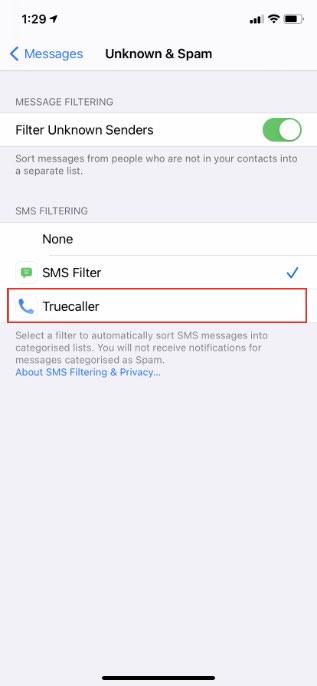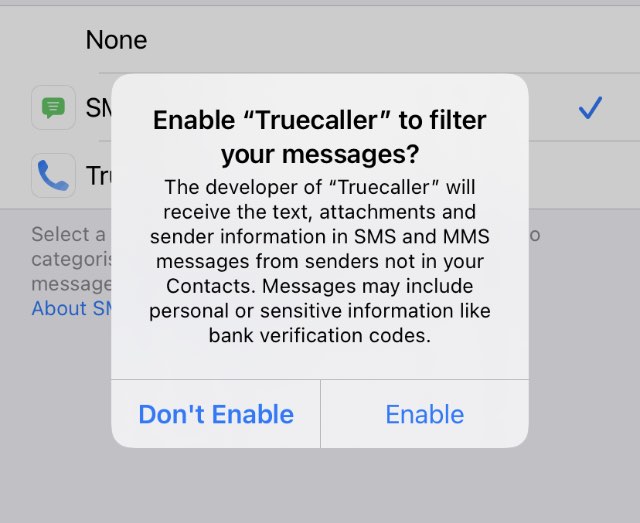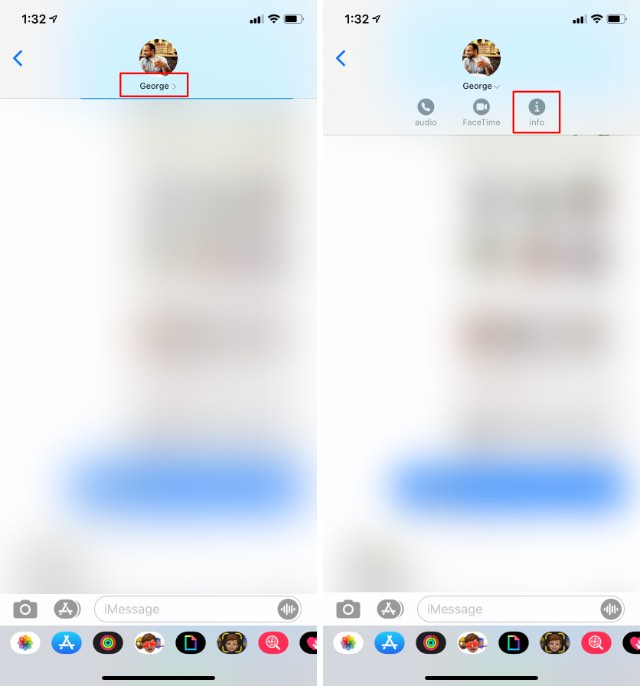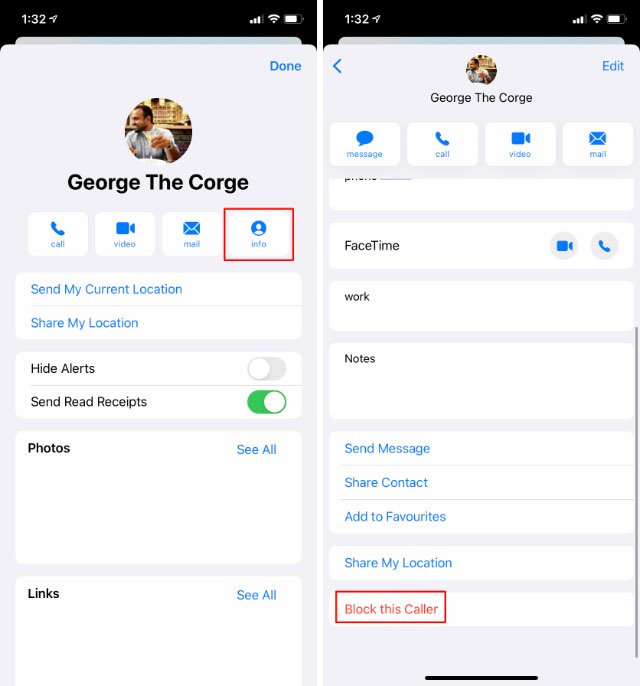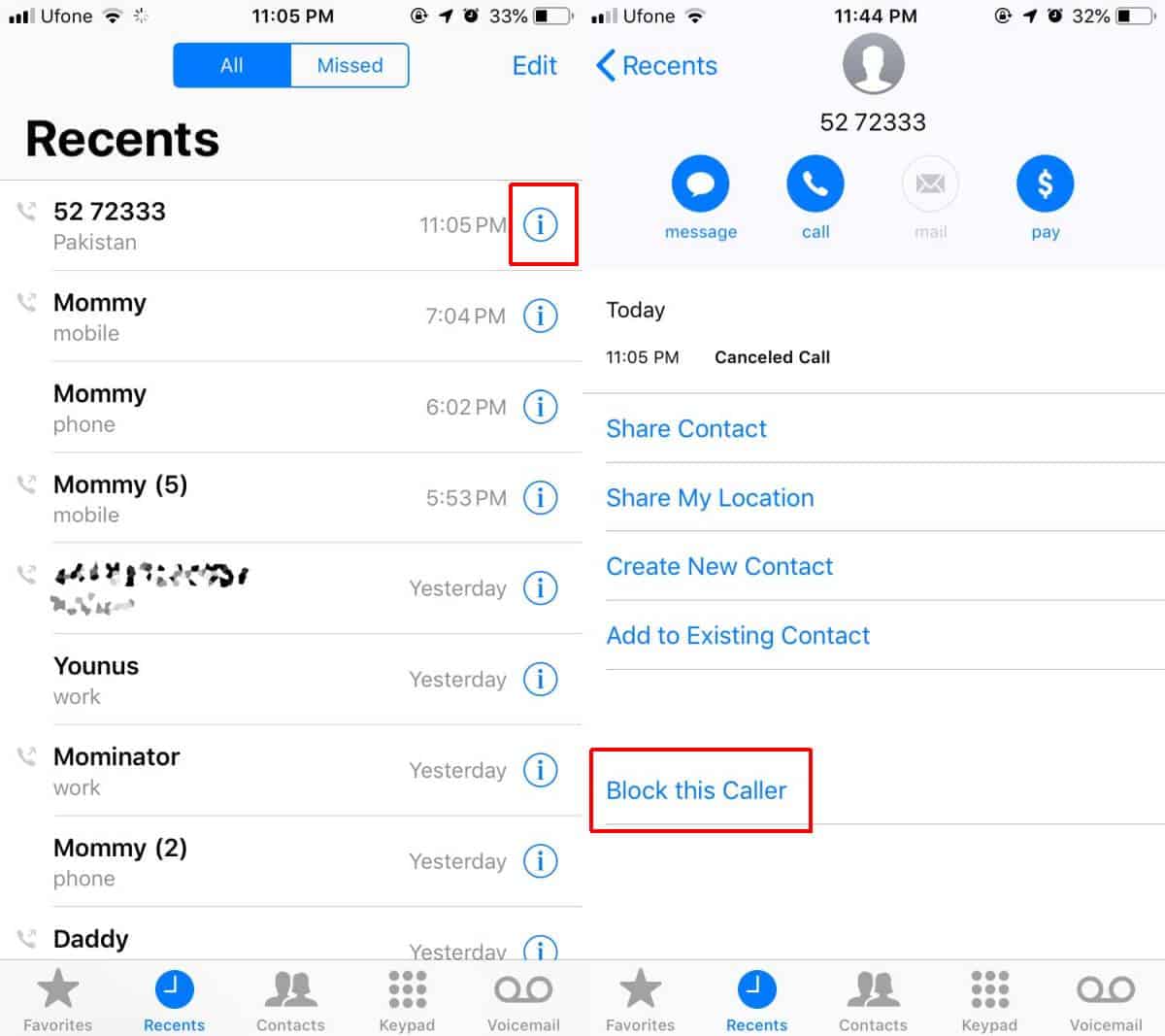- Блокировка номеров телефона, контактов и адресов электронной почты на iPhone, iPad и iPod touch
- Блокировка номера телефона, контакта или адреса электронной почты
- Телефон
- FaceTime
- Сообщения
- Почта
- Управление заблокированными номерами телефона, контактами и адресами электронной почты
- Телефон
- FaceTime
- Сообщения
- Почта
- Фильтрация сообщений от неизвестных отправителей
- Информирование о нежелательных сообщениях в приложении «Сообщения»
- Как заблокировать текстовые сообщения на iPhone (2021 г.)
- Блокировать текстовые сообщения на iPhone (iOS 14) в 2021 году
- Блокировать спам-сообщения на iPhone
- Блокировать маркетинговые сообщения на iPhone
- Блокировать текстовые сообщения от определенного контакта
- Избегайте спама в почтовом ящике iPhone
- Как заблокировать SMS с именем, но без номера на iOS
- Блокировать SMS с именем, но без номера
Блокировка номеров телефона, контактов и адресов электронной почты на iPhone, iPad и iPod touch
На устройстве можно блокировать номера телефона, контакты и адреса электронной почты. Кроме того, поддерживаются такие функции, как фильтрация сообщений iMessage от неизвестных отправителей и возможность пожаловаться на нежелательные сообщения iMessage.
Блокировка номера телефона, контакта или адреса электронной почты
Существует несколько способов блокировать номера телефона, контакты и адреса электронной почты.
Телефон
В приложении «Телефон» перейдите в раздел «Недавние» и нажмите кнопку «Информация» рядом с номером телефона или контактом, который необходимо заблокировать. Прокрутите вниз и нажмите «Заблокировать абонента».
FaceTime
В приложении FaceTime нажмите кнопку «Информация» рядом с номером телефона, контактом или адресом электронной почты, который необходимо заблокировать. Прокрутите вниз и нажмите «Заблокировать абонента».
Сообщения
В приложении «Сообщения» откройте разговор, нажмите контакт в верхней части разговора, а затем нажмите кнопку «Информация» . Нажмите кнопку «Информация» , прокрутите вниз и нажмите «Заблокировать абонента».
Почта
В приложении «Почта» откройте сообщение электронной почты с контактом, который вы хотите заблокировать, и выберите контакт вверху. Нажмите «Заблокировать контакт».
После блокировки номера телефона или контакта заблокированный абонент по-прежнему сможет оставлять сообщения на автоответчике, однако вы не будете получать уведомления об этом. Отправляемые и получаемые сообщения не будут доставляться. Контакт также не будет получать уведомлений о том, что его вызов или сообщение заблокированы. Если заблокировать адрес электронной почты в приложении «Почта», он переместится в корзину. Блокировка адресов электронной почты работает на всех устройствах Apple.
Управление заблокированными номерами телефона, контактами и адресами электронной почты
Чтобы просмотреть номера телефонов, контакты и адреса электронной почты, заблокированные в приложениях «Телефон», FaceTime, «Сообщения» или «Почта», выполните следующие действия.
Телефон
Перейдите в меню «Настройки» > «Телефон» и нажмите «Заблокированные контакты», чтобы просмотреть список.
FaceTime
Перейдите в меню «Настройки» > FaceTime. В разделе «Вызовы» выберите вариант «Заблокированные контакты».
Сообщения
Перейдите в меню «Настройки» > «Сообщения». В разделе SMS/MMS выберите вариант «Заблокированные контакты».
Почта
Перейдите в меню «Настройки» > «Почта». В разделе «Обработка тем» выберите вариант «Заблокированные».
На этих экранах можно добавлять или удалять заблокированные номера телефона, контакты или адреса электронной почты.
Чтобы добавить контакт в приложении «Телефон», перейдите в меню «Настройки» > «Телефон» > «Заблокированные контакты», прокрутите вниз экрана и нажмите «Добавить новый». Затем нажмите контакт, который требуется заблокировать. Чтобы добавить контакт в приложении «Сообщения» или FaceTime, перейдите в меню «Настройки» > «Сообщения» или «Настройки» > FaceTime и выберите вариант «Заблокированные контакты». Прокрутите вниз, нажмите «Добавить новый» и выберите контакт, который вы хотите заблокировать. Чтобы добавить контакт в приложении «Почта», перейдите в меню «Настройки» > «Почта» и выберите вариант «Заблокированные». Прокрутите вниз, нажмите «Добавить новый» и введите контакт, который необходимо заблокировать. Чтобы разблокировать номер телефона, контакт или адрес электронной почты, смахните строку влево и нажмите «Разблокировать».
Фильтрация сообщений от неизвестных отправителей
Можно отфильтровывать сообщения от абонентов, не сохраненных в списке контактов.
Чтобы фильтровать сообщения, перейдите в меню «Настройки» > «Сообщения» и включите функцию «Фильтрация по отправителю».
В приложении «Сообщения» нажмите «Фильтры», затем выберите «Неизвестные отправители». Вы не будете получать уведомления об этих сообщениях.
Информирование о нежелательных сообщениях в приложении «Сообщения»
В приложении «Сообщения» можно отмечать сообщения iMessage как нежелательные. При получении сообщения iMessage от абонента, которого нет в вашем списке контактов, вы увидите ссылку «Сообщить о спаме».
Нажмите ее, а затем — «Удалить и сообщить о спаме». Приложение «Сообщения» перенаправит компании Apple данные отправителя и его сообщение, а также удалит сообщение с вашего устройства. После этого восстановить сообщение будет невозможно.
Сообщение о спаме не блокирует последующие сообщения от этого отправителя. Если вы не хотите получать такие сообщения, необходимо заблокировать контакт.
Чтобы сообщить о нежелательных сообщениях SMS и MMS, обратитесь к оператору связи.
Источник
Как заблокировать текстовые сообщения на iPhone (2021 г.)
Спам-сообщения — это проклятие каждого мобильного пользователя в мире. Они никому не нравятся, и большинство из нас, по крайней мере, однажды громко ругались за спам-сообщение. Однако спамеры неумолимы и могут очень надоедать. Будь то бренд, рассылающий вам спам с новыми предложениями, которые вам не нужны, или случайный человек, который продолжает писать вам без уважительной причины, вот как заблокировать текстовые сообщения на iPhone.
Блокировать текстовые сообщения на iPhone (iOS 14) в 2021 году
У Apple уже много лет не было хорошей функции фильтрации SMS. Однако с выпуском iOS 14 компания наконец-то добавила в iPhone некоторые полезные новые функции. В этой статье я расскажу о различных методах, которые вы можете использовать для блокировки текстовых сообщений в iOS 14.
Чтобы эти методы работали, на вашем iPhone должна быть установлена последняя версия iOS 14. Однако не волнуйтесь, почти каждый новый iPhone совместим с iOS 14. Итак, независимо от того, используете ли вы последний iPhone 12 или iPhone 12 Pro, или старый iPhone 7, iPhone 7 Plus или даже iPhone 6s, вы будете способен следовать за собой.
Блокировать спам-сообщения на iPhone
Метод 1: заблокировать спам-контакт
Самые раздражающие типы сообщений обычно — это спам. Если вы похожи на меня и вас раздражают спам-сообщения, не волнуйтесь. Вот несколько способов, которыми вы можете попытаться заблокировать спам-сообщения на своем iPhone.
1. Откройте спам-сообщение, которое вы хотите заблокировать, и нажмите на имя / номер отправителя вверху. Здесь нажмите на кнопку «Информация».
2. Затем снова нажмите «Информация», а затем — «Заблокировать этого абонента».
Этот метод полезен, если вы получаете много спамерских сообщений от одного отправителя. Вам нужно только заблокировать отправителя, и вы больше не будете получать от него тексты.
Метод 2: фильтрация спам-сообщений
Теперь спамеры редко используют один номер телефона для рекламы продуктов и предложений. К счастью, с iOS 14 вы, по крайней мере, можете не отвлекаться на такие сообщения.
1. На вашем iPhone перейдите в «Настройки» -> «Сообщения» -> «Неизвестно и спам».
2. Здесь включите опцию «Фильтровать неизвестных отправителей». Это позволит отсортировать сообщения от неизвестных отправителей в отдельный список на вашем iPhone.
Хотя оба этих метода полезны, в конце концов, лучший шаг, который вы можете сделать, — это поговорить со своим оператором связи. Вы можете попросить своего оператора связи помочь вам заблокировать спам-сообщения на вашем iPhone, и, надеюсь, они смогут помочь.
Блокировать маркетинговые сообщения на iPhone
Когда я впервые начал использовать свой iPhone XR, я в значительной степени смирился со своей судьбой с помощью маркетинговых сообщений. Это потому, что у iOS не было хорошего способа, чтобы эти сообщения меня не раздражали. На телефонах Android я мог бы использовать сторонние органайзеры для SMS и разбирать вещи, но эта опция недоступна на моем iPhone.
Метод 1: используйте собственный фильтр SMS в iOS 14
К счастью, с новыми функциями сообщений iOS 14 теперь есть способ сделать маркетинговые сообщения менее болезненными. Выполните следующие действия, чтобы заблокировать маркетинговые сообщения на вашем iPhone:
1. Зайдите в Настройки -> Сообщения -> Неизвестно и спам.
2. Убедитесь, что вы включили переключатель «Фильтровать неизвестных отправителей». Затем выберите опцию «SMS-фильтр» из списка ниже.
Эта функция заставит ваш iPhone отфильтровывать спам и маркетинговые тексты, поэтому вы не будете получать о них уведомления. Это довольно приличное решение проблемы. Я использую этот фильтр на своем iPhone XR с момента выхода бета-версии iOS 14, и он отлично работает.
Метод 2: используйте сторонние приложения для фильтрации SMS
Встроенный фильтр SMS в iOS 14 на вашем iPhone не лучший способ улавливать спам и маркетинговые сообщения. Но теперь вы можете загружать сторонние фильтры SMS на iOS. Например, Truecaller (Бесплатно) имеет собственный фильтр SMS, который вы можете использовать в iOS 14 на своем iPhone 6s и выше, чтобы избавиться от ненужных текстов.
1. Перейдите в Настройки -> Сообщения -> Неизвестно и спам.
- Убедитесь, что вы включили переключатель «Фильтровать неизвестных отправителей». Затем вместо фильтра SMS выберите «Truecaller» из списка ниже.
Теперь это здорово. Однако убедитесь, что вы используете SMS-фильтр от компании, которой доверяете. Почему ты спрашиваешь? Как вы можете видеть на изображении ниже, включив фильтр Truecaller, он будет получать текст, вложения и информацию об отправителе в сообщениях SMS и MMS. Это определенно много личной информации, которую нужно передать стороннему приложению. Поэтому я не использую SMS-фильтр Truecaller, поскольку я параноик в отношении своей конфиденциальности, но убедитесь, что вы также делитесь данными только с разработчиками, которым доверяете.
Блокировать текстовые сообщения от определенного контакта
Спам и маркетинговые сообщения, безусловно, раздражают больше всего. Однако бывают случаи, когда вы можете пересекаться с надоедливыми людьми, с кем-то, с кем вы больше не хотите поддерживать связь, или если вам пишет какой-то случайный контакт. В этом случае вот как заблокировать текстовые сообщения от определенных людей на iPhone.
1. Откройте чат от человека, которого вы хотите заблокировать, нажмите на его имя, а затем нажмите на опцию «Информация».
2. Затем снова нажмите «Информация», а затем выберите «Заблокировать этого абонента».
Этот метод заблокирует возможность отправлять вам сообщения и совершать телефонные звонки или звонки FaceTime на ваш iPhone. Это самый простой способ заблокировать определенному контакту возможность отправлять вам сообщения на iPhone.
Избегайте спама в почтовом ящике iPhone
Хотя нас раздражает то, что нам все еще нужно преодолевать все эти проблемы, чтобы остановить спам-сообщения на наших iPhone, приятно, что Apple работает над улучшением функции фильтрации сообщений. С iOS 14 вы можете легко блокировать отправителей или использовать собственные или сторонние фильтры SMS, чтобы блокировать входящие спам-сообщения на вашем iPhone.
Итак, вас тоже раздражают спам-сообщения? Какое приложение для фильтрации SMS-сообщений вы используете на своем iPhone? Дайте нам знать в комментариях ниже. Кроме того, если вас беспокоит ваша личная информация, ознакомьтесь с нашим подробным руководством о том, как улучшить безопасность и конфиденциальность в iOS 14.
Источник
Как заблокировать SMS с именем, но без номера на iOS
SMS-маркетинг — это реальная вещь, но она полезна только тогда, когда вы соглашаетесь получать рекламные уведомления от компании. Это неудобно для спам-сообщений, которые, кажется, приходят из ниоткуда и предлагают отличные предложения по бесполезным вещам. Большинство спам-сообщений можно легко заблокировать с помощью функции блокировки в iOS. Работа этой функции зависит от номера телефона отправителя. В некоторых сообщениях просто нет номера, связанного с именем. Тем не менее, вы все равно можете заблокировать SMS с именем, но без номера. В этом есть небольшая хитрость, которая на удивление проста.
Блокировать SMS с именем, но без номера
Сначала попробуйте заблокировать его традиционным способом. Если опция блокировки просто мигает, но номер не заблокирован, вам необходимо позвонить по нему. Откройте приложение «Сообщения» и перейдите в ветку спам-сообщений. Коснитесь его имени в самом верху и в открывшемся небольшом выдвигающемся меню коснитесь кнопки «Звонок / Аудио». Это вызовет звонок по номеру и тем самым его раскроет.
Вызов не пройдет, но, несмотря на это, как только ваш iPhone инициирует вызов, отмените его. Откройте приложение «Телефон» и перейдите на вкладку «Недавние», чтобы просмотреть журнал вызовов. Там будет указан номер для рассылки спама. Нажмите маленькую кнопку «i», чтобы перейти на страницу с подробностями. Прокрутите вниз и коснитесь параметра «Заблокировать этого абонента». На этот раз номер будет заблокирован, и вы больше не будете получать с него спам.
Если вы используете телефон Android и ищете решение той же проблемы, стоит попробовать это исправление. В Android также есть функция блокировки звонков / контактов / номеров. Если он не может заблокировать отправителя, потому что его номер скрыт, то он действительно страдает только от того же ограничения, что и iOS. Попробуйте позвонить по номеру. Маловероятно, что вызов будет выполнен, однако проверьте приложение телефона, чтобы узнать, можно ли его заблокировать в журнале вызовов.
Этот вид рекламы, то есть реклама, в которой вы не принимаете участие, а отправитель может скрыть свой номер, не только раздражает, но и может привести к мошенничеству. Пользователь не может определить, действительно ли отправитель является тем, кем он себя называет. Для пользователей, которые могут поверить подобным сообщениям без расследования, они представляют еще больший риск. Странно, что такая реклама не является незаконной.
Если вы все еще получаете сообщения от одного и того же отправителя на iOS, вы можете использовать режим «Не беспокоить» в качестве последнего шага, чтобы отключить оповещения о новых сообщениях только для этого отправителя.
Источник